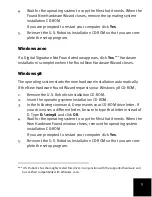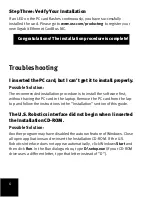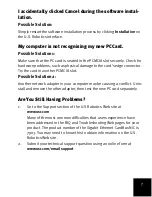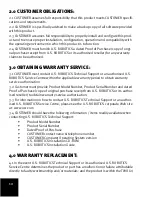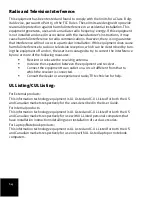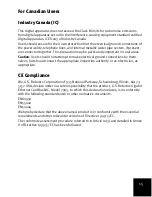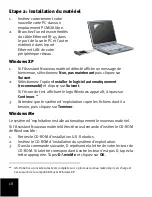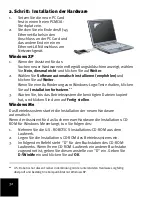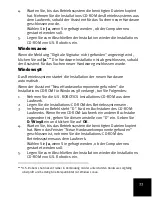18
Etape 2 : Installation du matériel
1.
Insérez correctement votre
nouvelle carte PC dans un
emplacement PCMCIA libre.
2.
Branchez l'une des extrémités
du câble Ethernet RJ-45 dans
le port de la carte PC et l'autre
extrémité dans le port
Ethernet LAN de votre
périphérique réseau.
Windows XP
1.
Si l'Assistant Nouveau matériel détecté affiche un message de
bienvenue, sélectionnez
Non, pas maintenant
puis cliquez sur
Suivant
.
2.
Sélectionnez l'option
Installer le logiciel automatiquement
(recommandé)
et cliquez sur
Suivant
.
Si l'écran de test affichant le logo Windows apparaît, cliquez sur
Continuer
.
**
3.
Attendez que le système d'exploitation copie les fichiers dont il a
besoin, puis cliquez sur
Terminer
.
Windows Me
Le système d'exploitation installe automatiquement le nouveau matériel.
Si l'Assistant Nouveau matériel détecté vous demande d'insérer le CD-ROM
de Windows Me :
1.
Retirez le CD-ROM d'installation U.S. Robotics.
2.
Insérez le CD-ROM d'installation du système d'exploitation.
3.
Dans la commande suivante, D représente la lettre de votre lecteur de
CD-ROM. Si la lettre correspondant à votre lecteur n'est pas D, tapez la
lettre appropriée. Tapez
D:\ winMe
et cliquez sur
OK
.
** U.S. Robotics a procédé à des tests complets sur ce pilote associé au matériel pris en charge et
s'est assuré de la compatibilité avec Windows XP.
Summary of Contents for USR997903
Page 2: ......
Page 4: ......
Page 18: ...16...
Page 103: ...101...
Page 104: ...102...
Page 105: ...103...
Page 106: ...104...
Page 107: ...105...
Page 108: ...106...
Page 109: ...107...
Page 110: ...108...
Page 111: ...109...
Page 112: ...110...
Page 113: ...111...
Page 114: ...112...
Page 115: ...113...
Page 116: ...114...
Page 127: ...125 U S ROBOTICS 5 3 U S ROBOTICS 5 4 U S ROBOTICS U S ROBOTICS U S ROBOTICS...
Page 129: ...127 2 15 FCC B 15 FCC UL CUL UL C UL UL C UL...
Page 141: ...139 U S ROBOTICS 5 3 U S ROBOTICS 5 4 U S ROBOTICS U S ROBOTICS...
Page 143: ...141 1 2 15 FCC B 15 FCC UL CUL UL CUL UL CUL UL...
Page 172: ...170...
Page 186: ...184...
Page 200: ...198...
Page 214: ...212...
Page 215: ......
Page 216: ...Printed in Xxxx...